[AiMesh] Jak nastavit backhaul pro ASUS AiMesh nebo ZenWiFi Mesh Ethernet za různých podmínek? (Pokročilé nastavení se síťovým přepínačem)
Příprava
Při nastavování routeru AiMesh/ZenWiFi se síťovým přepínačem zkontrolujte následující položky:
- Ujistěte se, zda máte řízený přepínač nebo neřízený přepínač.
- Pokud používáte řízený přepínač, vyberte u backhaulového připojení možnost „Preference ethernetu“. (1/2,5/10G, závisí na modelech)

- U řízeného přepínače zkontrolujte, zda máte na portech nastavení VLAN. Obecně můžeme říci, že existují dva různé typy VLANU:
- Režim trunk: Režim trunk označí PVID při přenosu nebo přijímání packetů a také zkontroluje, zda je VID platné pro přenos nebo příjem. Používá se hlavně v kombinaci se síťovým přepínačem.
- Přístupový režim: Přístupový režim neoznačí VID při přenosu nebo příjímání. Používá se hlavně pro PC nebo běžná připojená zařízení.
Při používání systému AiMesh/ZenWiFi se ujistěte, že porty uzlů NEJSOU připojeny k trunk portům.
Scénář 1: Informace o základním způsobu nastavení Ethernet backhaul najdete v tomto odkazu:
https://www.asus.com/support/FAQ/1035140/
Scénář 2: Použití AiMesh nebo ZenWiFi se síťovým přepínačem, a použití routeru Main AiMesh jako režim Router.
Abyste dosáhli nejlepšího výkonu sítě, zkontrolujte, že přepínač podporuje 10/100/1000Tbase, a že všechny síťové kabely (RJ45) jsou specifikace CAT5e nebo novější.
V tomto případě router Main AiMesh, který se přímo připojuje k vašemu modemu, musí být nastaven v režimu router, a router Main AiMesh poskytne IP adresu ke všem dalším uzlům sítě.
- Připojí síťový kabel z LAN portu modemu k WAN portu routeru Main AiMesh.
- Připojí ethernetový kabel z LAN portu hlavního routeru k LAN portu přepínače.
- Připojí ethernetový kabel z LAN portu přepínače k WAN portu dalšího uzlu AiMesh.

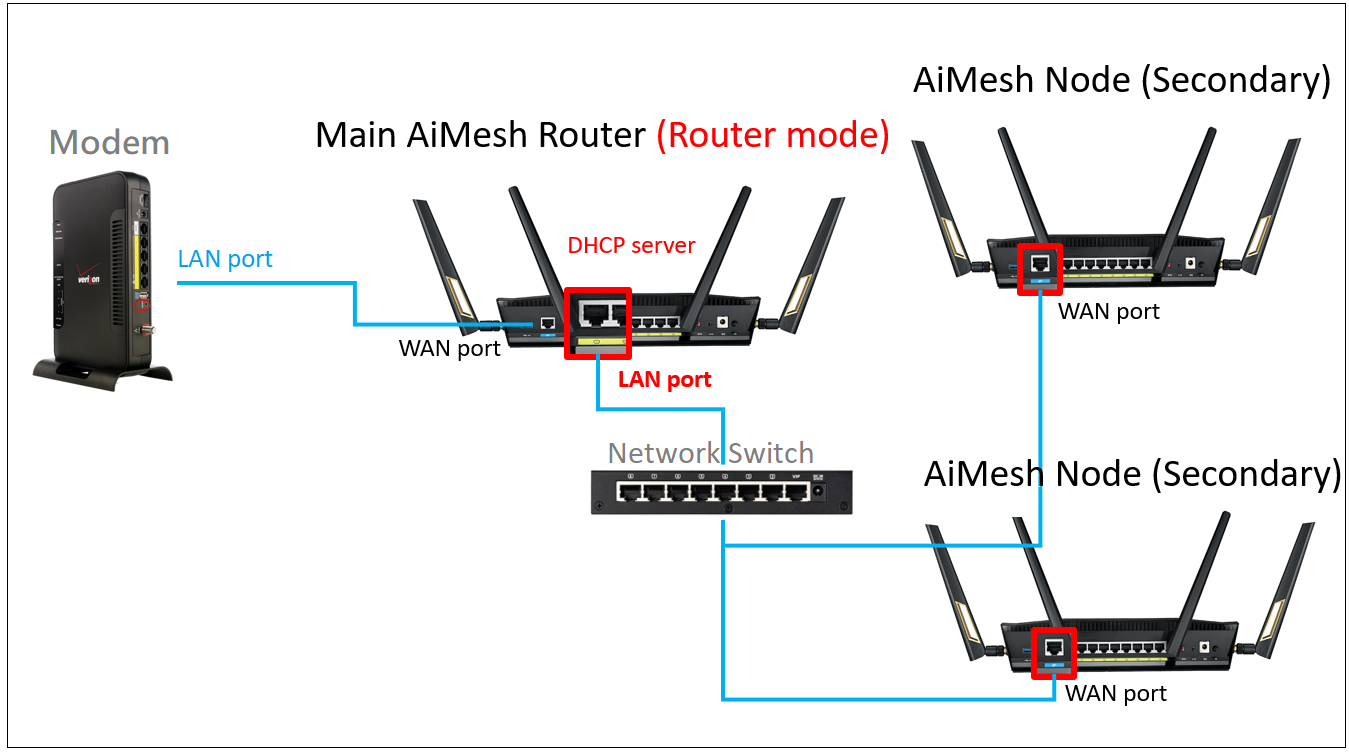
Abyste zajistili kompatibilitu síťového přepínače, nastavte prioritu připojení na “Ethernet” v nastavení uzlu sítě.

Scénář 3: Použití AiMesh nebo ZenWiFi se síťovým přepínačem, a použití routeru Main AiMesh jako režim AP (režim Bridge).
Za účelem zajištění nejlepšího výkonu sítě doporučujeme, aby byly všechny síťové kabely (RJ45) ve specifikaci CAT5e nebo lepší.
V tomto případě router Main AiMesh, který se přímo připojuje k přepínači, musí být nastaven v režimu AP (režim Bridge), a potom získá IP adresu od vašeho modemu.
- Proveďte konfiguraci provozního režimu hlavního routeru AiMesh na režim přístupového bodu (režim AP). (https://www.asus.com/support/FAQ/1043044/)
- Připojte ethernetový kabel z LAN portu modemu k přepínači.
- Připojte ethernetový kabel z přepínače k LAN portu hlavního routeru AiMesh. Tato akce umožní, že hlavní router AiMesh získá IP adresu od modemu.
- Připojte ethernetový kabel z přepínače k WAN portu všech síťových uzlů. Tato akce umožní, že všechny síťové uzly získají IP adresu od modemu a budou řízeny hlavním routerem AiMesh.
[Poznámka 1] Pokud chcete používat toto nastavení, zkontrolujte, že váš modem poskytuje DHCP službu. (Ujistěte se u vašeho poskytovatele internetových služeb).
[Poznámka 2] Některé modemy poskytovatelů internetových služeb omezují toto specifické zařízení, nebo umožňují, aby pouze jedno zařízení získalo IP adresu. V tomto případě se musíte obrátit na podporu vašeho poskytovatele internetových služeb.


K zajištění kompatibility zařízení nastavte v možnostech nastavení uzlu sítě prioritu připojení na „ethernet“.

Scénář 4: Přímé použití AiMesh nebo ZenWiFi s modemem a použití routeru Main AiMesh jako režim AP (režim Bridge).
Abyste zajistili nejlepší výkon, zkontrolujte, že přepínač podporuje 10/100/1000Tbase, a že všechny síťové kabely (RJ45) jsou specifikace CAT5e nebo novější.
V tomto případě router Main AiMesh a všechny další uzly AiMesh, které se přímo připojují k vašemu modemu, musí být nastaveny v režimu AP (režim Bridge), a získá IP adresu od vašeho modemu.
- Proveďte konfiguraci provozního režimu hlavního routeru AiMesh na režim přístupového bodu (režim AP). https://www.asus.com/support/FAQ/1015009/
- Připojte ethernetový kabel z LAN portu modemu k LAN portu hlavního routeru AiMesh. Tato akce umožní, že hlavní router AiMesh získá IP adresu od modemu.
- Připojte ethernetový kabel z modemu k WAN portu všech síťových bodů. Tato akce umožní, že všechny síťové body získají IP adresu od modemu a budou řízeny hlavním routerem AiMesh.
[Poznámka 1] Pokud chcete používat toto nastavení, zkontrolujte, že váš modem poskytuje DHCP službu. (Ujistěte se u vašeho poskytovatele internetových služeb).
[Poznámka 2] Některé modemy poskytovatelů internetových služeb omezují toto specifické zařízení, nebo umožňují, aby pouze jedno zařízení získalo IP adresu. V tomto případě se musíte obrátit na podporu vašeho poskytovatele internetových služeb.
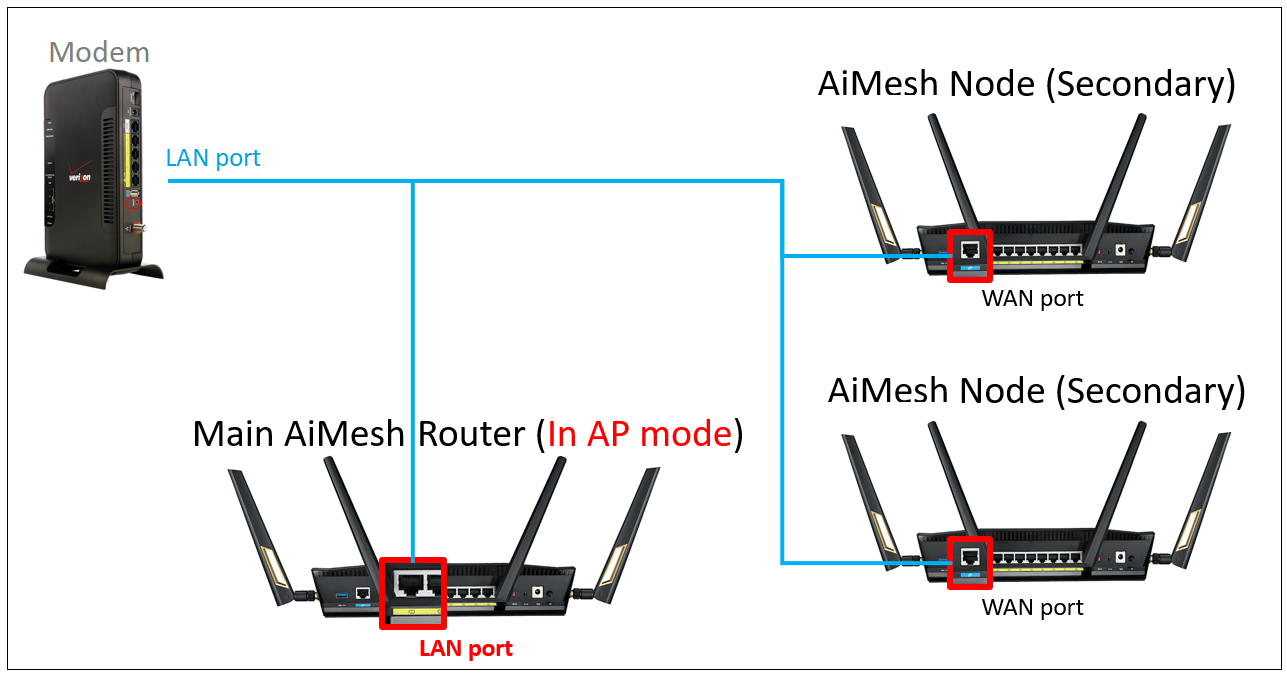
Abyste zajistili kompatibilitu síťového přepínače, nastavte prioritu připojení na “Ethernet” v nastavení síťového uzlu.

Jak získat (utilitu/firmware)?
Nejnovější ovladače, software, firmware a uživatelské příručky si stáhnete na Centrum stahování ASUS.(LINK)
Další informace o Centru stahování ASUS najdete na tomto linku.